Можно ли установить windows 10. Способы бесплатного получение лицензии. Что вам потребуется
Если вы хотите узнать, как совершить переход на Windows 10, то нам остается вас только поздравить – здесь вы найдете ответ на свой вопрос, а также подробную инструкцию… Итак, прежде чем начать повествование, хочется заметить, что установить у себя на компьютере полностью легальную “десятку» после 29.07.2016 (когда Майкрософт прекратил её бесплатное распространение) достаточно сложно. В сети уже появились многочисленные слезные «Не могу бесплатно перейти на Win 10, что делать??». Конечно, не сможете, если пользоваться устаревшими методами. Но читайте наш сайт и понимайте, что не все потеряно.
Как сейчас перейти на официальную 10 Винду
Так можно ли ещё бесплатно перейти на Виндовс 10? Ведь уже не приходят по десять раз на дню сообщения «обнови меня, я вся твоя», даже на официальном сайте загрузить уже бесплатно нельзя и вовсю продается лицензия на десятку. Да, все изложенное - так, но Майкрософт оставило последнюю лазейку. Она пока работает, поэтому пользуемся, пока не прикрыли:
- Условия перехода на 10 Винду: вы должны иметь лицензионную ОС 7, 8 или 8.1
- Нужно перейти на одну из страниц официального сайта Майкрасофт . Там предлагается десятка для людей с ограниченными возможностями. В ней есть такие специальные возможности, как виртуальная клавиатура или лупа (можно не включать). А в остальном Винда совершенно обычная;
- Нажимаем «Обновить сейчас» - к вам на комп скачивается установочный файл (ищите на рабочем столе);
- Щелкаете по файлу - запускается - следуем инструкции.
- После перезагрузки получаем в пользование новую десяточку.
Как можно было перейти на десятку раньше
Способ №1: обновление
Итак, если вам нужно было знать, как полностью перейти на Windows 10 с лицензионной «семерки» или «восьмерки», то ответ был достаточно простым:
- проверить, включено ли у вас автоматическое обновление и, если это так, просто ждать;
- рано или поздно на вашем экране появилось бы предложение обновиться, после чего нужно было скачать парочку гигабайт файлов (все это произошло бы без вашего вмешательства);
- затем банально жать на кнопку «Далее» до тех пор, пока новая ОС не поприветствовала бы вас с экрана ПК.
Чтобы проверить работу службы обновлений, нужно было сделать следующее:
Шаг №1
Открыть Пуск – Панель Управления.
Шаг №2
Дважды щелкнуть по значку «Центр обновлений».

Шаг №3
Открыть раздел «Настройка параметров» в левой части окна.

Шаг №4
Переключить режим установки, выбрав «Устанавливать обновления автоматически».

Шаг №5
Нажать ОК.
Способ №2: инсайдерский
Второй ответ на вопрос о том, как можно было совершить переход с Windows XP, Vista, 7 или 8 на Windows 10 бесплатно, подходил тем, кто в свое время пожалел денег на лицензию. В данном случае вам нужна была учетная запись Microsoft, в которой имелся доступ к инсайдерской программе Microsoft. Затем оставалось только скачать какую-нибудь из инсайдерских сборок (благо, на торрентах они до сих пор валяются), а затем подождать, пока она обновится до последнего билда.
Правда, стоит учитывать, что во втором случае вы будете выступать в роли испытуемого, так как будете получать все новые фишки и обновления раньше других пользователей. В этом есть как плюсы, так и минусы, например, вам вполне может достаться «сырое» ПО, имеющее несколько ошибок. Впрочем, их достаточно быстро исправляют…
Вот и все. Теперь вы можете рассказывать, как включить переход на Windows 10 своим друзьям.
Как ни пытаются в России продвигать различные альтернативные операционные системы для компьютеров типа Linux или MacOS, всё равно популярнее Windows пока ни одна из них не стала. На сегодняшний день самая современная версия ОС от Microsoft — это Windows 10. Она обладает удобным пользовательским интерфейсом, отличным функционалом и широкими возможностями. На мой взгляд у этой версии есть все шансы перепрыгнуть по популярности легендарную «семерку».
Несмотря на очень и очень дружелюбный интерфейс даже для неподготовленного человека, у пользователей всё равно ещё возникают вопросы. Один из самых пожалуй частых — как установить Windows 10 на чистый компьютер с нуля. Вот давайте его и рассмотрим подробнее!
Подготовка к установке Виндовс 10
Перед тем, как что-то делать, надо основательно подготовится! Первое, что Вам понадобится — это установочный диск или загрузочная флешка с образом Windows 10! Самый простой способ его сделать — это фирменная утилита от Майкрософт.
Несмотря на то, что ещё частенько для установки Windows 10 на компьютер используют морально устаревшие DVD-диски, значительно проще и быстрее воспользоватся установочной флешкой. Единственное условие — ёмкость USB-накопителя должна быть не меньше 4 Гигабайт.
Так же стоит озаботиться о драйверах на основные комплектующие узлы ПК — материнскую плату, видео-адаптер, звуковую карту, WiFi адаптер и т.п. Вы можете отдельно скачать программное обеспечение для каждого устройства на сайте его производителя, либо воспользоваться средством автоматической установки драйверов. Например, DriversPack Solution .
После того, как установочная флешка готова — втыкаем её в USB-порт. Теперь надо заставить компьютер или ноутбук загружаться с него. Для этого при включении надо нажать на клавишу»Del». У ноутбуков для этого чаще всего используется кнопка «F2».
В БИОСе надо зайти в расширенные параметры «Advanced Settings» и найти пункт «First Boot Device». Здесь надо в списке выбрать пункт «USB-HDD» — это и есть флешка.
Примечание: На ноутбуках, как правило, в BIOS есть отдельный раздел «Boot», посвящённый загрузке устройства:
Здесь всё то же самое — находим первое загрузочное устройство «1st Boot Priority» и выставить там установочный носитель, с которого будет ставить Виндовс на ПК.
Установка операционной системы на компьютер
Подготовка завершена, теперь переходим непосредственно к инсталляции. Если Вы всё правильно сделали, то после следующей перезагрузки появится выбор языка:
Теперь от Вас потребуется ввести ключ продукта. Без него дальнейшие действия будут недоступны.
Если у Вас нет лицензионного ключа, то всегда можно воспользоваться бесплатными установочными ключами для десятки, которые можно узнать здесь — . Они позволять без проблем установить Windows 10 на компьютер или ноутбук, но затем Вам всё равно придётся где-то искать лицензионный или воспользоваться альтернативными вариантами.
Следующий шаг — лицензионное соглашение, которое никто никогда не читает:
Следующий этап очень ответственный. Если Вы пытаетесь установить Виндовс 10 на абсолютно новый жесткий диск HDD или SSD, то вначале его надо разметить.
Нажимаем кнопку «Создать» и ниже получаем вот такое меню:
Здесь надо указать размер создаваемого системного диска. После того, как Вы нажмёте кнопку «Применить», выскочит вот такое окно:
Соглашаемся нажав на «Да» и видим вот такую картину:
Установщик создал системный раздел на 500 мегабайт, зарезервированный системой и основной установочный для операционной системы.
Примечание: Если у Вас большой жесткий диск, то оптимальнее делать несколько разделов, нежели один, но громадный.
Если жёсткий диск HDD или SSD уже размечен, то выбранный под установку Windows 10 раздел надо просто отформатировать, нажав на соответствующую кнопочку.
Во время этого произойдёт как минимум одна перезагрузка компьютера.
В среднем, установка Windows 10 на компьютер или ноутбук занимает от 20 минут до часа в зависимости от характеристик устройства.
Когда появится окно «Повысить скорость работы», то оптимальнее всего выбрать вариант «Использовать стандартные параметры».
Снова ждём, пока инсталлятор выполнит ряд операций.
Кликаем на строчку «Этот компьютер принадлежит мне» и на кнопку «Далее». Затем надо пропустить шаг с вводом данных аккаунта Майкрософт.
Обратите внимание — есть ли строчки с восклицательным знаком? Это неопознанные комплектующие или устройства, на которые у Виндовс 10 нет стандартного драйвера. Если всё чисто, то в принципе системой можно пользоваться. Хотя я бы всё равно посоветовал как только завершится установка Windows 10 обязательно запустить утилиту DriverPack Solution и автоматически обновить все драйверы до последних версий.
Дело в том, что стандартные универсальные драйвера используются чтобы компьютер включился, запустился и более-менее нормально работал. Они не всегда подходят для пользовательских задач и потому такое обновление крайне необходимо.
Во-вторых, обязательно зайдите в параметры «Десятки» и откройте раздел «Обновление и Безопасность», где запустите процесс поиска и установки обновлений системы.
Разработчиками Windows 10 была проделана огромная работа над исправлением выявленных недочетов и неудобств, которые были присущи «восьмерке». А о количестве нововведений можно написать объемную статью, чем заниматься сейчас не станем, а приступим к выполнению поставленной в сегодняшнем обзоре задачи – инсталляция Windows 10 с нуля.
На просторах сети встречается масса инструкций, объясняющих пользователю, как установить десятку, но практически все ограничиваются аналогичным содержанием и отсутствием некоторых немаловажных особенностей.
Сколько стоит новая операционная система
Как ни странно, а некоммерческое использование Windows 10 абсолютно бесплатно. Компьютеры, на которые установлены лицензионная «семерка» и «восьмерка» также могут обновиться, не потребовав от их владельцев ни гроша, а лишь час-второй свободного времени и доступ к Интернету.
Если вас устроит нелицензионная «десятка», никто не запрещает загрузить одну из нескольких десятков распространенных на торрент-трекерах авторских сборок с предварительным конфигурированием (удаление мусора, интеграция системных компонентов), так как приобретение лицензий на программное обеспечение в нашей стране не пользуется особой популярностью.
Что нового в «десятке»
Прежде чем установить Windows 10, необходимо ознакомиться с ее особенностями, чтобы сделать вывод о надобности обновления операционной системы. Кратко пройдемся по основным изменениям, которыми обзавелась «десятка».
- Наличие нового браузера Edge, в отличие от очередной редакции глючного и непрактичного IE. Новый интернет-обозреватель заметно обыгрывает Internet Explorer в большинстве ключевых показателей, хотя и он не пользуется популярностью пользователей.
- За время жизни Windows 10 можно было исправить большинство серьёзных багов и недоработок, чем Microsoft и занималась на протяжении почти года работы своей системы на пользовательских компьютерах. Практически все проблемы с драйверами и совместимостью ПО также были решены, поэтому даже старенькие приложения должны нормально работать в новой среде, используя средства совместимого запуска.

- Поддержка DirectX12. Хоть на новый API еще никто не перешел – это лишь вопрос времени. Само наличие новой версии технологии указывает на перспективы в трехмерном моделировании и игровой индустрии.

- Новый инструмент – портирован из мобильных операционных систем в Windows 10. Он предоставляет возможность выполнения быстрых действий, как на смартфоне, оповещает о новых событиях и напоминает о запланированных делах. Причем можно отключать любые оповещения, чтобы те не мешали рабочему процессу.

- визуализируют динамически обновляющуюся информацию о приложениях, а не только служат ярлыками для их запуска.

- В с расширенным функционалом можно копировать и выделять любые фрагменты текста и использовать новые комбинации горячих клавиш. Она поддерживает перенос слов во время изменения масштабов окна.

- , как в Linux. Пользователь может создать несколько десктопов с иконками и параметрами для различных целей (игры, работа, серфинг в интернете, развлечения).

- Новое оформление, анимация, темы, звуковое сопровождение, возможность изменения цвета окон и другие функции по кастомизации интерфейса, которых не было ранее. Наряду с этими и другими не менее значимыми новшествами появились и новые проблемы:
- обязательные обновления – юзер не вправе отказаться от установки какого-либо апдейта, а лишь отсрочить его инсталляцию;
- тотальный контроль и – с этим можно тоже бороться, используя методы, приведенные энтузиастами в сети, но высокой степени защиты от отправки личной информации на серверы Майкрософт даже их комбинация гарантировать не может;
- проблемы с поддержкой некоторых старых приложений и возможное отсутствие драйверов на канувшие в Лету, но все еще иногда функционирующие устройства, такие как устаревшие принтеры, ТВ-тюнеры.
Как загрузить «десятку»
Получить образ новой системы можно множеством путей, один из которых, запрещенный законодательством, состоит в скачивании сборок активированных Windows 10. Второй, не менее распространенный способ установить «десятку» представляет собой загрузку образа системы с сайта Майкрософт.
После установки всех доступных обновления для «семерки» или «восьмерки» в любой из них появится иконка в трее, предлагающая обновить операционку.

С ее помощью легко забронировать загрузку файлов, чтобы потом установить «десятку» на ваш компьютер, сохранив все находящиеся на нем приложения (за редким исключением) и их параметры конфигурации. От момента получения всех файлов до загрузки Windows 10 обычно проходит порядка 10-15 минут, что совсем немного для инсталляции ОС.
- Вызываем «Параметры восстановления», воспользовавшись поисковой строкой «Пуска».
- Под первым заголовком «Вернуть компьютер…» жмем по кнопке «Начать».

Папка Windows.old
Тем, кто решил остаться на «десятке» или прошел месяц с дня ее установки, удалить которую стандартными средствами невозможно, а занимаемое каталогом место порой бывает ой как нужно. В директории хранятся файлы, касающиеся вашей старой системы. Если нет нужды или необходимости в ее восстановлении, Windows.old стоит удалить.
- Пишем «cleanmgr» в строке выполнить «Win+R» и жмем «Enter».

- Выбираем диск, где располагается папка с файлами старой Windows, и жмем «ОК».

- Кликаем «Очистить системные файлы».

- Проставляем флажки возле окрашенных на скриншоте пунктов, и кликаем «ОК».
Они занимают максимальный объем дискового пространства.

Вследствие действия каталог будет удален, очистив на вашем системном диске несколько гигабайт.
(Visited 418 times, 1 visits today)
Давайте это сделаем вместе.
2. Права установки и использования.
c. Ограничения. Изготовитель или установщик и Microsoft сохраняют все права (например, права, предусмотренные законами о защите интеллектуальной собственности), которые не предоставляются явным образом в рамках настоящего соглашения. Например, эта лицензия не предоставляет вам права :
(iii) передавать программное обеспечение (за исключением случаев, предусмотренных настоящим соглашением);
передать Виндовс 10 человеку который меня об этом попросил
тут офф-топ напросился. а если человек попросит Вас с крыши спрыгнуть?
я прочитал, но не уверен что мне там все ясно, например то по каким таким причинам я по просьбе другого человека не могу скачать и установить Виндовс 10 чтобы он стал полноправным пользователем продукции от Майкрософт.
объясняю ещё раз:
- Вы имеете право на скачивание Windows 10 из официальных источноков Microsoft (это касается не только MS, иначе никто никогда не скачал бы, к примеру, Linux).
- Вы имете право произвести установку программы для ЭВМ на основании Конституции РФ (если Вы проиживаете в России), которая гарантирует Вам право на работу.
- самое главное
: чтобы пользователь стал полноправным пользователем продукции от MS - он или Вы должные эту продукцию
купить
!
О какой стоимости лицензии идет речь? версия Виндовс 10 которая передается имеет статус неактивированная.
ну плохо. Вы обязаны её активировать (читаем EULA):
5. Авторизированное программное обеспечение и активация. Вы имеете право использовать данное программное обеспечение, только если у вас имеется соответствующая лицензия и программное обеспечение было должным образом активировано с использованием подлинного ключа продукта или другим разрешенным способом. При подключении к Интернету во время использования программного обеспечения оно автоматически обращается в Microsoft или к аффилированному лицу Microsoft, чтобы выполнить активацию и установить привязку к определенному устройству. Можно также вручную активировать программное обеспечение через Интернет или по телефону. В любом из этих случаев будут передаваться некоторые данные, поэтому услуги Интернета, телефонной связи или обмена SMS-сообщениями могут быть платными. Во время активации (или повторной активации, которая может потребоваться после изменения компонентов устройства) программное обеспечение может определить, что установленный экземпляр является контрафактным, не получен по официальной лицензии или содержит несанкционированные изменения. Если активация не будет выполнена, программное обеспечение попытается внести исправления, заменив незаконно измененное программное обеспечение Microsoft подлинным. Кроме того, вы можете получать напоминания о необходимости приобретения официальной лицензии для программного обеспечения. Успешная активация не является подтверждением того, что программное обеспечение подлинно или лицензировано надлежащим образом. Запрещается обходить процедуру активации каким-либо образом. Для проверки подлинности вашего программного обеспечения и наличия на него надлежащей лицензии посетите веб-страницу (aka.ms/genuine). Определенные обновления, поддержка и другие службы предлагаются только пользователям подлинного программного обеспечения Microsoft.
Есть какая-то лицензия на скачивание, на сайте висит такая фраза..
Дык каково же будет у МС основание для суда какой если нет ущерба?
Основание будет не у МС, а у того, кому Вы "передали " Windows. А вот к нему уже будут притензии от МС.
ПК был отдан в временное пользование и подлежит возврату, свой Виндовс 10 клиент оставляет себе или если захочет отдаст его мне, где тут нарушения перед МС в таких отношениях?встречный вопрос: если клиент передаёт Вам лицензию Windows 10 - как Вы докажете, что лицензия подлинная? Если не докажете - будут притензии со стороны МС. Тоже самое касается и клиента, если он оставляет лицензию себе.
 Что такое blu ray и чем он отличается от обычного формата, а также какое качество изображения предоставляет
Что такое blu ray и чем он отличается от обычного формата, а также какое качество изображения предоставляет Домашняя бухгалтерия: ведем Семейный Бюджет
Домашняя бухгалтерия: ведем Семейный Бюджет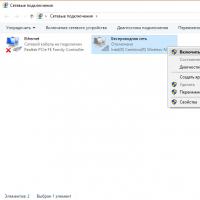 Виртуальный роутер Wi-Fi: как раздать интернет с компьютера
Виртуальный роутер Wi-Fi: как раздать интернет с компьютера Лучшие утилиты для удаления вирусов и вредоносных программ HitmanPro – максимальная эффективность при удалении плагинов
Лучшие утилиты для удаления вирусов и вредоносных программ HitmanPro – максимальная эффективность при удалении плагинов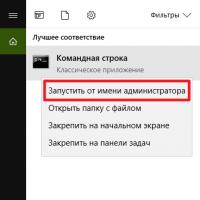 Программа для открытия cab файлов
Программа для открытия cab файлов Как из яндекс почты сохранить письма на компьютер Как скачать файл из почты флешку
Как из яндекс почты сохранить письма на компьютер Как скачать файл из почты флешку Электронные энциклопедии
Электронные энциклопедии